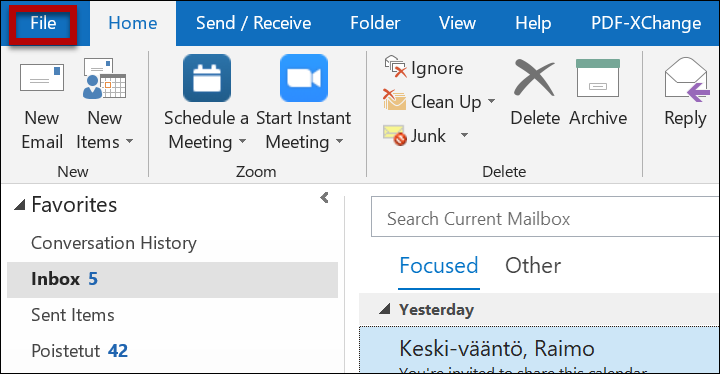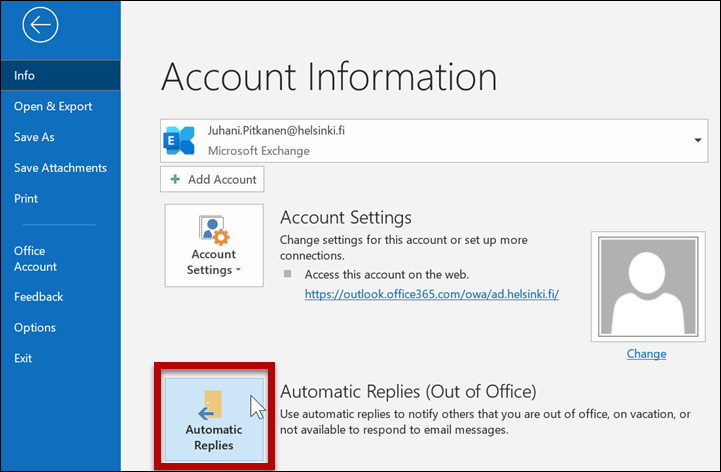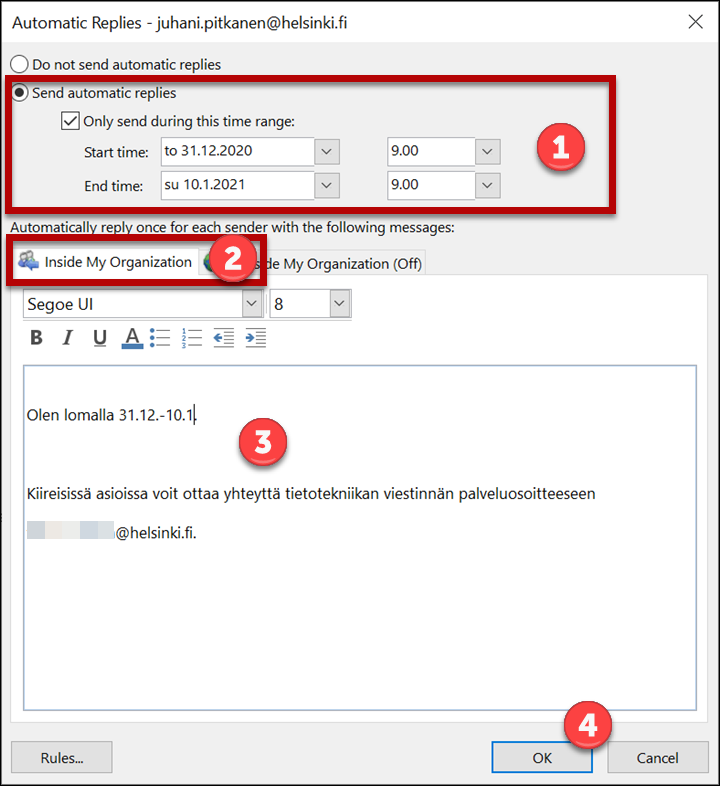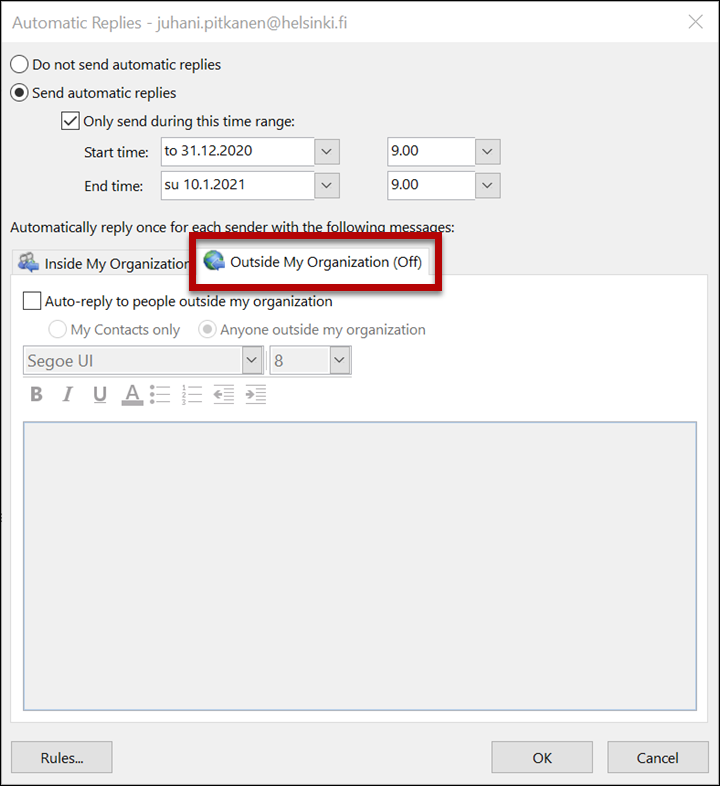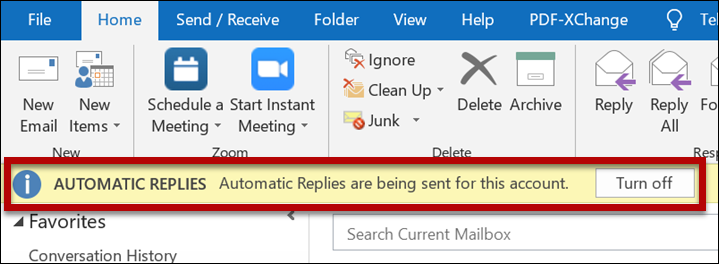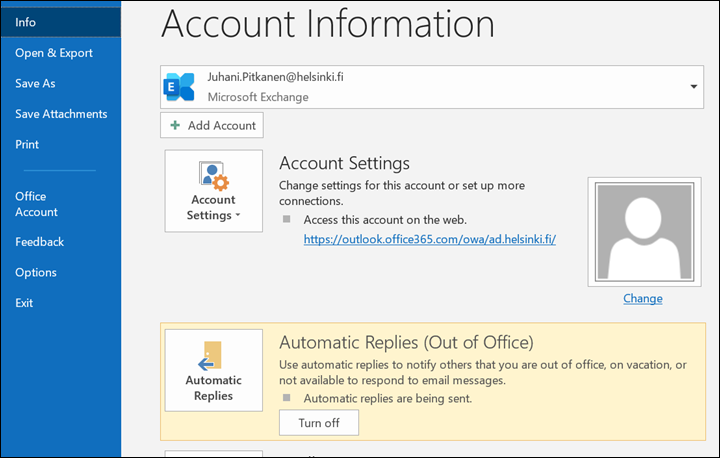Du kan ställa in e-postprogrammet i Office 365 att skicka ett automatiskt svarsmeddelande under en tillfällig frånvaro. Det rekommenderas att man endast använder ett internt frånvaromeddelande. I meddelandet kan du till exempel berätta om anledningen till frånvaron, dess längd eller vem man ska kontakta i brådskande ärenden under din frånvaro. Frånvaromeddelandet skickas bara en gång till samma avsändaradress.
Användningen av ett externt frånvaromeddelande rekommenderas inte. Det ger avsändarna av skräppost och falska meddelanden extra information och gör det lättare för dem att skapa riktade meddelanden. Ett externt meddelande ska inte innehålla användarnas namn, adresser eller telefonnummer, utan endast ett kort ”Out of office”-meddelande. Det är bra att i förväg informera de viktigaste externa kontaktpersonerna om semestern med ett vanligt e-postmeddelande.
Snabbinstruktion
Detaljerad hjälp
Att ställa in ett frånvaromeddelande
- Välj FILE (ARKIV).
- Välj Automatic Replies (Autosvar).
Att skicka ett frånvaromeddelande inom universitetet
- Definiera det tidsintervall under vilket automatiska meddelanden ska skickas (1).
- Öppna fliken Inside My Organization (Inom organisationen) (2).
- Skriv ett frånvaromeddelande (3).
- Klicka på OK (4).
Att skicka ett frånvaromeddelande utanför universitetet
- Användningen av ett externt frånvaromeddelande rekommenderas inte. Om du ändå vill skicka ett frånvaromeddelande även utanför universitetet, öppna fliken Outside My Organization (Utanför organisationen).
- Definiera det tidsintervall under vilket automatiska meddelanden ska skickas.
- Skriv ett meddelande i textfältet. Ett externt meddelande ska inte innehålla användarnas namn, adresser eller telefonnummer, utan endast ett kort ”Out of office”-meddelande. Använd inte serviceadresser som är avsedda för internt bruk i meddelandet.
Du kan informera de viktigaste interna kontaktpersonerna om din semester i förväg med ett vanligt e-postmeddelande. - Klicka på OK när allting är klart.
Att ta bort det automatiska meddelandet
- Outlook påminner dig om giltiga automatiska meddelanden i fönstrets övre kant och ger dig möjligheten att ta dem ur bruk.
- Du kan också ta bort aktiva autosvar genom att välja Autosvar som ovan och välja Turn off (Stäng av).
Videoinstruktion
Ge respons
Webbplatsen med anvisningar från IT-Helpdesk vid Helsingfors universitet hjälper dig i dina jobbrelaterade IT-frågor. Berätta för oss hur vi skulle kunna förbättra våra anvisningar. Vi uppskattar verkligen din respons!
Hur skulle du förbättra denna instruktion?